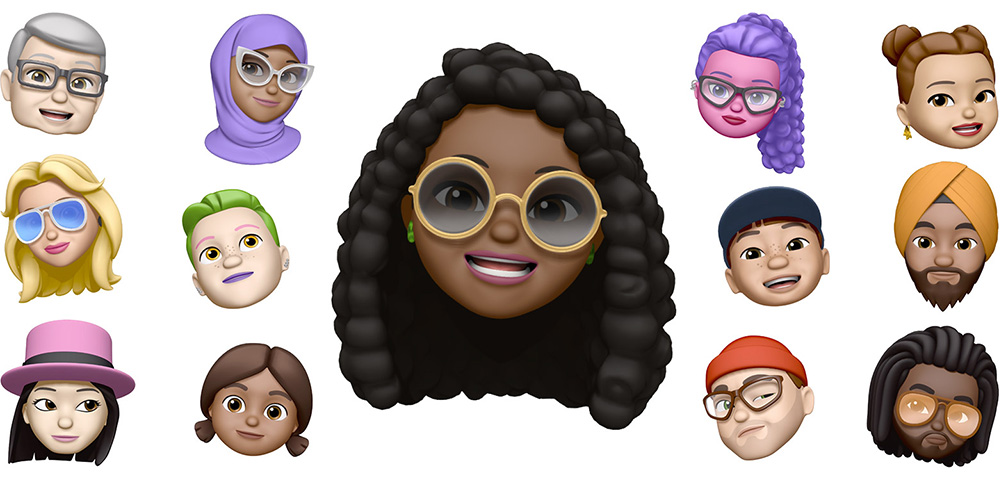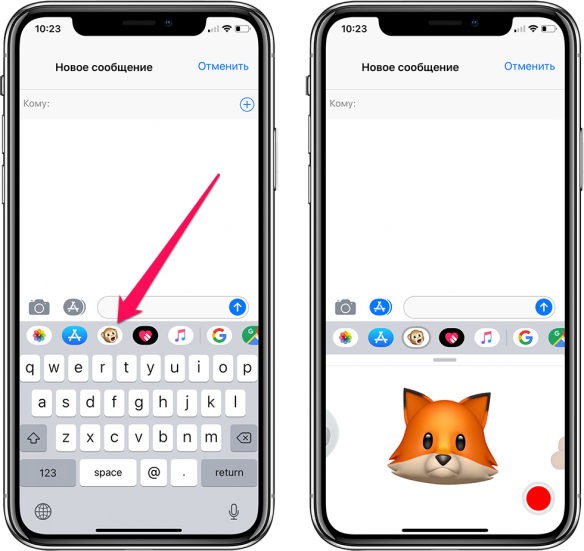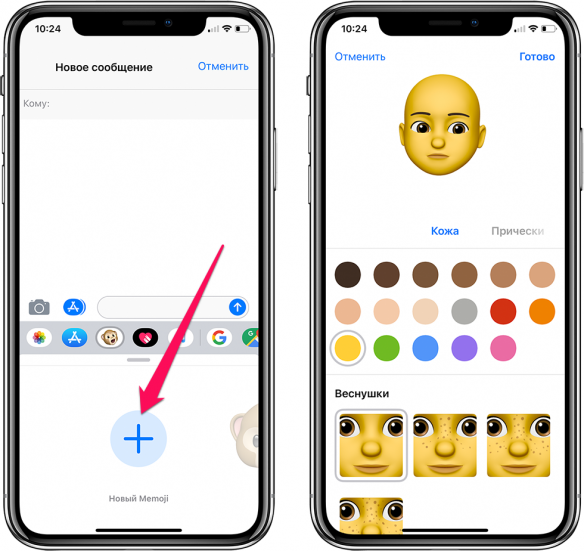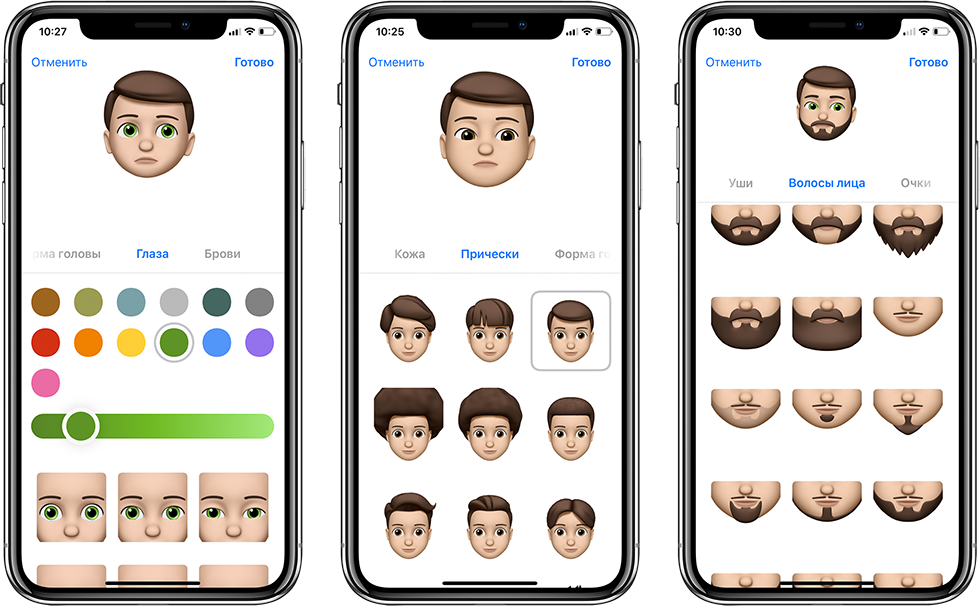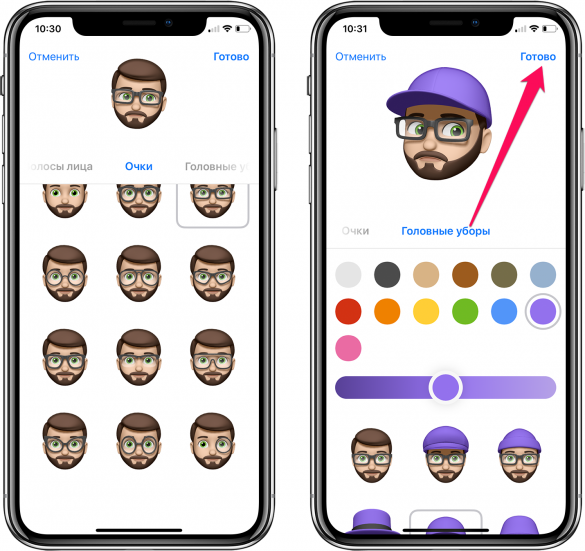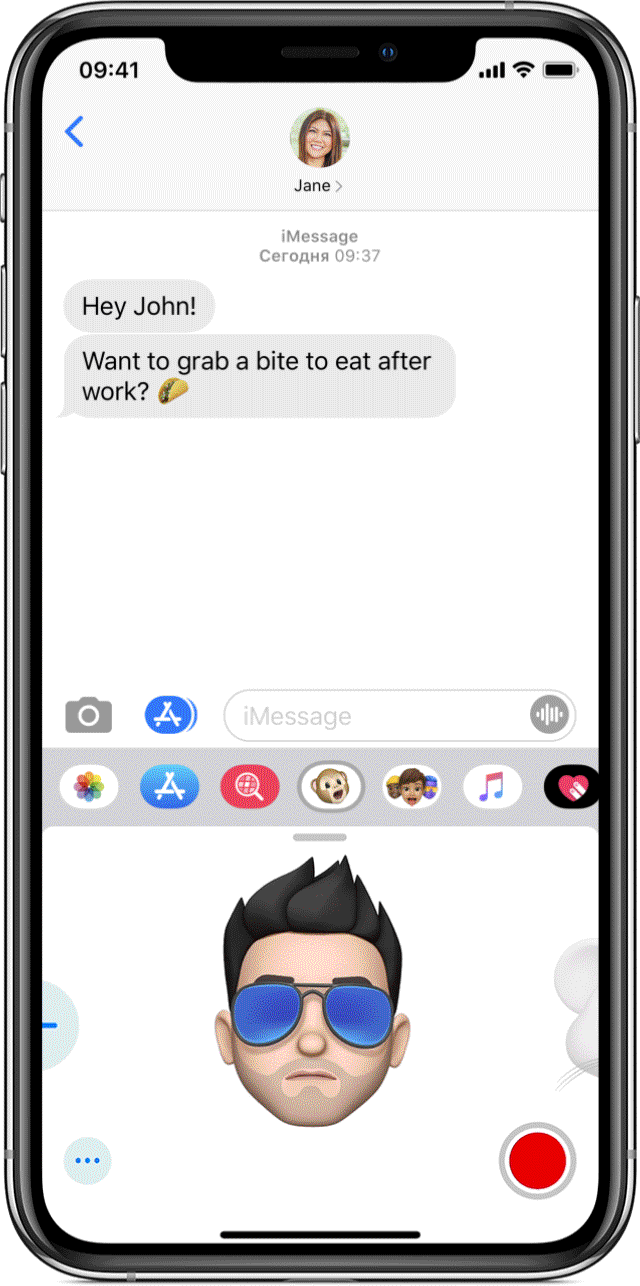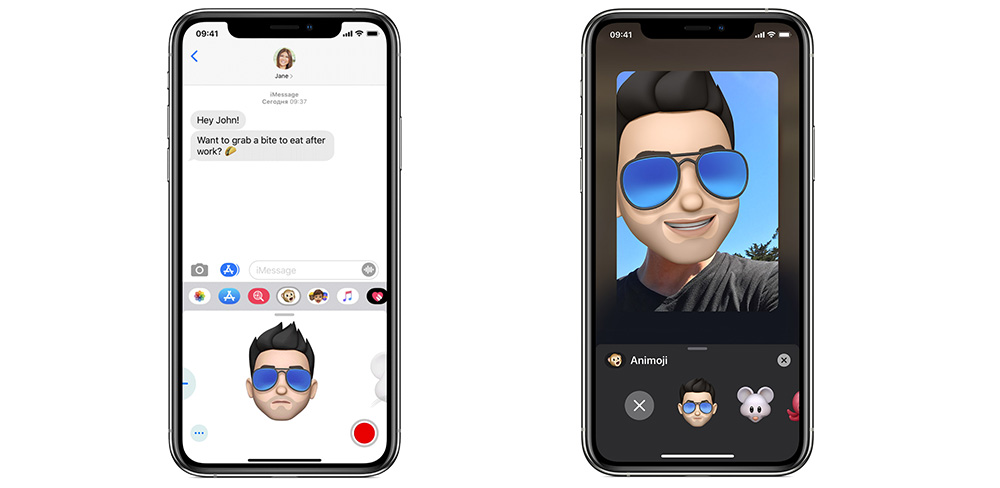Я просто выйду и скажу: Memojis — это здорово. Вы можете создать свой аватар и настроить его по своему вкусу. Несмотря на то, что Memojis работают с большинством приложений на вашем iPhone как стикеры, редактировать Memojis не так удобно. Если вы также хотели изменить свой аватар Memoji для обновленной погоды, вот быстрый способ отредактировать свой Memoji на iPhone. Давай начнем.
Memoji против Animoji: в чем разница
Animojis — это анимированные смайлы, которые в реальном времени воспроизводят эмоции вашего лица с помощью передней камеры iPhone. Вы можете использовать их для записи необычных и забавных сообщений и отправки их своим друзьям через FaceTime и iMessage. Memojis похожи на Animoji, за исключением того, что Memoji — это ваш цифровой аватар, и вы можете настроить его так, чтобы он был похож на себя.
Я постоянно использую стикеры Memoji в Instagram, Snapchat и WhatsApp. Было странно узнать, что приложения Memoji нет на iPhone. Анимодзи и мемодзи живут внутри приложения iMessage. Поэтому, если вы хотите изменить внешний вид своего Memojis, вам нужно пройти через iMessages.
Перейдите в приложение Сообщения и откройте чат. Это может быть любой существующий чат, или вы можете открыть новый, нажав кнопку создания в правом верхнем углу. Внизу экрана вы увидите строку приложений, нажмите кнопку Memojis, чтобы открыть Memojis.
Вы должны увидеть все стикеры Memoji и Animoji. Нажмите кнопку «Параметры» (…) слева, где вы можете создать новый Memoji, удалить существующий или отредактировать и обновить его. Нажмите «Изменить», чтобы открыть редактор.
Здесь вы найдете все черты лица, которые можно редактировать. От волос на лице до аксессуаров, таких как головной убор, вы можете настроить все под себя. Например, есть разные шаблоны для возраста, формы лица, расстояния между бровями, растительности на лице и даже таких мелочей, как подтяжки.
Когда вы будете удовлетворены обновленным аватаром Memoji, нажмите Готово в правом верхнем углу, чтобы сохранить и завершить.
После редактирования Memoji вы можете мгновенно найти обновленные стикеры в приложениях. Наклейки Memoji работают с большинством приложений для обмена сообщениями и социальных сетей, таких как Instagram, Snapchat, WhatsApp и т. Д. Нет необходимости снова редактировать Memoji для этих приложений для социальных сетей.
Не могу найти Memoji в других приложениях
Emojis и Memojis появляются на отдельной клавиатуре iPhone. Вы можете получить к нему доступ, нажав кнопку глобуса под клавиатурой. Если вы не можете найти Memojis на своем iPhone, вам придется вручную включить клавиатуру Emoji.
Перейдите в Настройки> Общие> Клавиатура> Клавиатуры> Добавить новую клавиатуру> Emoji.
После добавления клавиатуры вы заметите, что кнопка Globe заменена на кнопку Emoji, и вы можете получить доступ к смайликам и Memojis там. Если вы хотите большего, мы рассмотрели некоторые из лучших клавиатур со смайликами для iPhone.
Как вы редактируете свои Memoji на iPhone
Это был быстрый способ редактировать ваши Memoji на iPhone, и хотя Memojis удобны и органичны, все приложение скрыто в приложении iMessages. Как только вы дойдете до редактора, вы получите инструменты для настройки аватара на букву T, что позволит вам создавать свои собственные уникальные Memoji.
Обязательно прочтите: 4 способа показать процент заряда батареи на iPhone?
Personalize your avatar in Messages
What to Know
- Tap the App Store icon in Messages, select the Memoji icon, and scroll left until your current Memoji is visible. Tap the three-dot menu > Edit.
- Navigate the tabs to change the skin tone, hairstyle, eyes, mouth, nose, facial hair, headwear, and more.
- Select Done to save your changes.
This article explains how to create, edit and use your Memoji on an iPhone running iOS 12 and later.
How to Edit Your Memoji on iPhone
Apple’s Memoji feature provides you an animated avatar to include in your text messages. It’s related to the similar Animoji, which are animated versions of popular emoji symbols; the main difference is that you can change how your Memoji looks.
To edit your Memoji or create a new one, use the apps bar in Messages for iOS.
-
If apps aren’t visible, tap the App Store icon in Messages.
-
Select the Memoji icon.
-
Scroll to the left until your current Memoji is visible.
-
Tap the three-dot menu in the lower-left corner.
-
Select Edit.
-
On the first tab, customize your Skin. Choose a tone or color, apply freckles, add blush to your cheeks, and add a beauty spot if you like. Changes you make will update in the preview at the top of the screen.
On iPhone 7 or later, your Memoji will turn its head based on your movements in real life. Use this feature to examine the Memoji from different angles.
-
Next, choose your Hairstyle. Tap the color you want at the top, then scroll through the options and select the style you like.
-
Tap the next tab to customize your Brows. This section isn’t just about choosing your eyebrows’ color and style; you can also select a forehead mark and piercings.
-
Next, chose your Eyes. Along with shape and color, you can also set an eyelash style and add makeup.
-
The Head tab is next, and it has two sections. Age is where you choose how young or old you look; the head size and number of wrinkles will vary based on your choice. The Shape section contains preset options with various cheek, chin, and jaw sizes.
-
The Nose tab only has two options: One picks the size of your Memoji’s nose, and the other lets you add an optional piercing.
-
On the Mouth tab, choose the color and shape of your lips. Below that, customize your teeth and add lip and tongue piercings in a variety of colors.
-
Your main option on the Ears tab is the size, but you can also add accessories like earrings, headphones that resemble Apple’s AirPods Pro, and even hearing aids. For more customization options, chose Pair next to the Earrings or Audio headings, and then select Mix and Match to add accessories to each ear separately.
-
On the Facial Hair tab, select a sideburn length and then choose a mustache or beard color and style.
Your sideburn color will match the shade you chose for your hair.
-
The Eyewear tab is where you can give your Memoji eyeglasses, a monocle, or an eyepatch. The first color selection affects the frames, and the one right below it adds a tint to the lenses. Scroll down to add a patch to either eye in a variety of colors.
Your Memoji can wear both glasses and an eyepatch.
-
Finally, select Headwear. The Memoji customization provides various hats, head wraps, scarves, and helmets to deck out your character. At the bottom, you can also add a face covering.
-
Select Done to save your changes once you’re happy with how your Memoji looks.
How to Use Edited Memoji on iPhone
Once you’ve finished editing your old Memoji, you’ll find that the new one replaces it. You can then use this new one just as you did the old one. If you want to revert to your original Memoji before you made changes, you’ll have to go through the editing process and select the options you had chosen previously.
A Memoji can use your iPhone’s camera and mic to record and animate a message. You can create more than one Memoji.
Thanks for letting us know!
Get the Latest Tech News Delivered Every Day
Subscribe
Как включить Memoji на моем iPhone?
Используйте Memoji на своем устройстве iOS, будь то iPhone или iPad Pro. Чтобы начать составлять новое сообщение, запустите «Сообщения», а затем нажмите кнопку «Создать». Вы также можете присоединиться к разговору, который уже идет. Нажав кнопку Memoji, проведите пальцем вправо, а затем нажмите кнопку New Memoji, чтобы создать новый. Вы можете изменить внешний вид своих заметок, изменив такие параметры, как оттенок кожи, прическа, цвет глаз и многое другое. Нажмите «Готово».
Как восстановить Memoji на iPhone?
Просто откройте ящик приложения, нажмите кнопку редактирования в верхнем левом углу, а затем добавьте стикеры memoji и memoji. Это решение отлично сработало для меня; Я надеюсь, что это делает то же самое для вас!
Как включить настройки Memoji?
Вам нужно будет перейти в «Настройки»> «Основные», затем прокрутить вниз, пока не найдете параметр «Клавиатура», а затем нажать на него. Параметр «Клавиатуры» можно найти ниже на странице, под несколькими другими параметрами переключения, такими как «Автозаглавные буквы». Коснитесь этого, затем коснитесь «Добавить новую клавиатуру». Там, зажатая между неанглоязычными клавиатурами, находится клавиатура Emoji. Сделай свой выбор.
Как исправить Memoji на IOS 14?
Просто коснитесь значка Memoji, состоящего из трех лиц, расположенного на панели приложений, а затем коснитесь трех точек, расположенных в правом верхнем углу появившегося экрана. На экране меню Memoji вы можете выбрать создание нового Memoji, редактирование существующего Memoji, дублирование Memoji или удаление Memoji.
почему не работают мемодзи на моем айфоне
Почему мои смайлики не отображаются?
Чтобы получить доступ к панели смайликов, когда установлен флажок «Специальная клавиша смайликов», просто нажмите на лицо смайлика (которое выглядит как смайлик). Даже если вы не установите флажок, вы все равно можете использовать эмодзи, удерживая клавишу «Ввод» в течение длительного периода времени. После того, как вы открыли панель, все, что вам нужно сделать, это прокрутить ее, чтобы найти смайлик, который вы хотите использовать, а затем коснуться его, чтобы вставить его в текстовое поле.
Как загрузить Memoji?
Руководство по созданию собственных Memoji Шаг 1. Чтобы создать новое сообщение, откройте сообщения, а затем нажмите кнопку с надписью «Создать». Шаг 2: Нажмите на кнопку «memoji», затем проведите пальцем вправо и коснитесь новой кнопки memoji. Шаг 3: На этом этапе вы можете персонализировать свои заметки, изменив их характеристики, такие как оттенок кожи, прическа, глаза и другие аспекты, чтобы они выглядели как вы.
Как мне получить новые смайлики на моем iPhone 2022?
Единственное, что необходимо, чтобы убедиться, что у вас есть доступ к самым последним смайликам iPhone, — это убедиться, что вы используете самую последнюю версию iOS…. Как обновить Emojis вашего iPhone Посетите меню «Настройки». Идите к генералу. Перейдите в меню «Обновление программного обеспечения». Чтобы установить iOS 15.4, вам нужно нажать на опцию обновления.
Как сделать лицо Memoji?
Откройте приложение «Камера» и убедитесь, что выбрана фронтальная камера. Выберите AR Emoji из списка режимов камеры, расположенного в верхней части экрана. Нажмите кнопку «Создать мой эмодзи» синего цвета, затем сделайте селфи на своем устройстве…. Когда дело доходит до более поздних продуктов Samsung, процесс, скорее всего, будет следующим: Откройте приложение для камеры. Нажмите кнопку «Еще». Нажмите «Зона дополненной реальности». Коснитесь AR Emoji Camera. Чтобы добавить больше, коснитесь знака «плюс».
почему не работают мемодзи на моем айфоне
Почему мои Animoji не отправляются?
В ответ на: Проблемы с прикреплением видео Animoji к сообщению Возникает ли именно эта проблема при попытке отправить Animoji нескольким разным получателям? Может помочь перезагрузка устройства и повторная проверка. Вы также можете попробовать сохранить Animoji перед отправкой, чтобы посмотреть, поможет ли это решить проблему: 1.
Как вы встречаете Memoji лицом к лицу?
После начала видеовызова нажмите кнопку «Эффекты» на нижней панели инструментов. Выберите значок «Memoji» в этом меню. Теперь вы можете прокручивать доступные символы, чтобы найти Memoji или Animoji для использования. Если вы нажмете на символ Memoji, вы можете изменить его.
Почему мои Animoji не отправляются?
В ответ на: Проблемы с прикреплением видео Animoji к сообщению Возникает ли похожая проблема, когда вы пытаетесь отправить Animoji нескольким разным получателям одновременно? Возможно, поможет перезагрузка устройства и повторная попытка. Вы также можете попробовать сохранить Animoji перед отправкой, чтобы посмотреть, поможет ли это решить проблему: 1.
Как вы встречаете Memoji лицом к лицу?
Когда начнется видеозвонок, вы должны нажать кнопку «Эффекты», расположенную на нижней панели инструментов. Выберите значок «Memoji» в этом меню. Теперь вы можете прокручивать доступные символы, чтобы найти Memoji или Animoji для использования. Если вы нажмете на символ Memoji, вы можете изменить его.
почему не работают мемодзи на моем айфоне
Почему мои Animoji не отправляются?
Re: Проблемы с отправкой видео Animoji в виде сообщения Возникает ли аналогичная проблема, когда вы пытаетесь отправить Animoji нескольким разным получателям одновременно? Возможно, поможет перезагрузка устройства и повторная попытка. Вы также можете попробовать сохранить Animoji перед отправкой, чтобы посмотреть, поможет ли это решить проблему: 1.
Как вы встречаете Memoji лицом к лицу?
Когда начнется видеозвонок, вы должны нажать кнопку «Эффекты», расположенную на нижней панели инструментов. Здесь выберите значок «Memoji». Теперь вы можете прокручивать доступные символы, чтобы найти Memoji или Animoji для использования. Нажмите на символ Memoji, чтобы переключиться на него.
- iPhone
iOS 12: Как редактировать, дублировать и удалять Memoij на iPhone
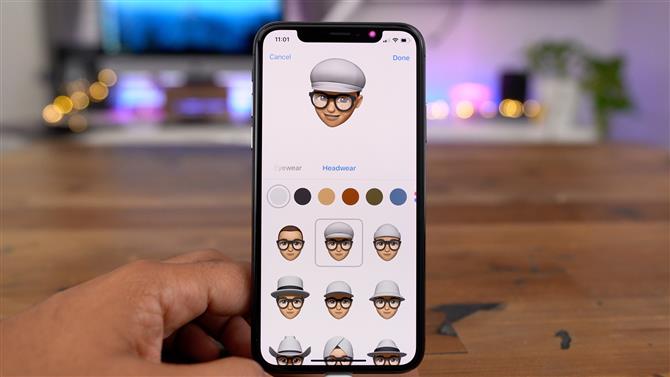
После того, как вы начали работу с Memoji в iOS 12, вам может быть интересно, как продвигаться дальше с интересной функцией.
Memoji — это новый способ общения, похожий на гибрид между Animoji и Snotchat Bitmoji.
Хотите ли вы изменить Memoji, который вы ранее делали, или создать новый, на основе существующего, читайте ниже.
iOS 12: Как редактировать, дублировать и удалять Memoij на iPhone
- Открыть сообщения
- Нажмите
значок
- Найдите Memoji, который вы хотите отредактировать, дублировать или удалить
- Нажмите
в нижнем левом углу
Вот как выглядит процесс:
Когда вы закончите редактирование, нажмите «Готово» в верхнем правом углу или используйте «Отмена», чтобы вернуться к предыдущему проекту.
Как следует из названия, Duplicate делает копию вашего Memoji и немедленно вытягивает его в режиме редактирования.
Для получения большей помощи, чтобы максимально использовать ваши устройства Apple, ознакомьтесь с нашими руководствами, а также следующими статьями о новых функциях iOS 12:
16 Июнь 2020
Часто общаетесь в мессенджерах и социальных сетях? Хотите добавить эмоции в ваше общение? Тогда данная статья для вас. Пора узнать, как сделать Memoji на iPhone, чтобы скрасить любое общение.
Стикеры Memoji представляют собой анимированные Animoji с вашим лицом. Вы можете сделать на айфоне анимированный ваш личный персонаж.
Чтобы создать анимированного персонажа похожего на вас:
- Зайдите в сообщения на iPhone. Внизу на панели инструментов выберите значок с обезьянкой.
- Откроется выбор Animoji, где вы сможете сделать персонажа, и он будет повторять всё, что вы говорите.
- Чтобы сделать свой стикер на iPhone, нажмите на «…» слева.
- Кликните «Изменить», пролистайте влево и нажмите «Новый Memoji».
- Перед вами откроется панель для создания анимированного стикера:
- Вы можете настроить цвет кожи персонажа, поменять оттенок, добавить веснушки, мушки, розовые щёки.
- После настройки этих параметров переходите к причёске, выберите ту, которая больше всего похожа на вашу.
- Далее определитесь с бровями: формой, цветом и пирсингом.
- После вы можете выбрать разрез и цвет глаз, ресницы.
- Перейдите к настройкам головы: выберите возраст и форму лица.
- Из предложенных вариантов определитесь с формой носа, в этом меню также можно добавить пирсинг при желании.
- Добавьте рот: форму губ, зубы и если необходимо, то подарите персонажу пирсинг (его можно добавить даже на язык).
- С каждым обновлением к стикерам появляются новые аксессуары, вы можете добавить персонажу серьги и даже AirPods. Для мужчин, которые носят бороду, есть множество её вариантов, среди предложенных вам точно удастся отыскать свой.
- В завершении вы также можете надеть стикеру очки или головной убор.
Готово! Вы создали Memoji на айфоне. Теперь вы можете общаться со своими родными и близкими с помощью наклеек.
Использование Memoji.
Вы создали наклейку, где теперь её найти на айфоне, и как использовать? Анимированные персонажи поддерживаются при общении в FaceTime и различных мессенджерах. Если вы пользуетесь видеосвязью, то узнайте в статье блога, как сделать групповой звонок FaceTime. Например, вы хотите отправить наклейку другу в сообщении на айфон:
- Зайдите в сообщения, выберите получателя, кому хотите написать.
- Нажмите кнопку Animoji и проведите влево, чтобы выбрать свой стикер.
- Нажмите «запись» и начните говорить то, что хотите отправить получателю. После этого нажмите «Отправить».
- Пользователь получит ваш анимированный стикер, который будет говорить то, что вы сказали.
Анимированные персонажи могут оживить ваше общение и сделать его более ярким. Также, если вы часто звоните друзьям по Face Time, в момент совершения вызова, вы можете нажать кнопку «Эффекты» и выбрать своего персонажа. Тогда пользователь, которому вы звоните, будет видеть не ваше лицо, а анимацию. Поэтому вы можете разговаривать со своими друзьями в виде мемоджи в реальном времени.
Мемоджи можно создать на iPhone с поддержкой Face ID, а также на iPad Pro 12,9″ 3-го и 4-го поколений и iPad Pro 11″. Создайте стикер, который будет похож на вас и разнообразьте ваше общение с друзьями уже сегодня.
Остались вопросы?
Поделиться: